>>>Link TẢI XUỐNG TRỰC TIẾP
>>>LINK TẢI NHANH
Trên Macbook, bạn có thể dễ dàng xoay ngược video mà không cần tải bất kỳ phần mềm hỗ trợ nào. Bài viết dưới đây sẽ hướng dẫn bạn hai bước rất đơn giản.
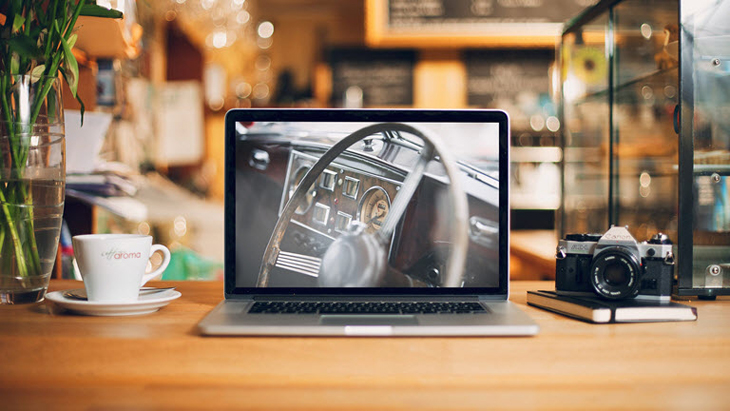
Đầu tiênTại sao bạn cần xoay video trên Macbook?
– Nếu phải xoay micro thì ngược lại và gây khó khăn cho người xem.
– Nếu bạn muốn điều chỉnh góc nhìn theo sở thích cá nhân.
– Việc quay video đôi khi tạo ra những hiệu ứng rất thú vị.
Hướng dẫn nhanh
Mở ứng dụng Thời gian nhanh chóng -> Chọn video Bạn muốn xoay -> chọn Chỉnh sửa -> Chọn Rẽ trái (Xoay 90 độ sang trái) hoặc Rẽ phải (Quay 90 độ sang phải) -> Lưu video.
2Cách xoay video trên Macbook
Bước 1: Chuyển đến thư mục có video sẽ quay.
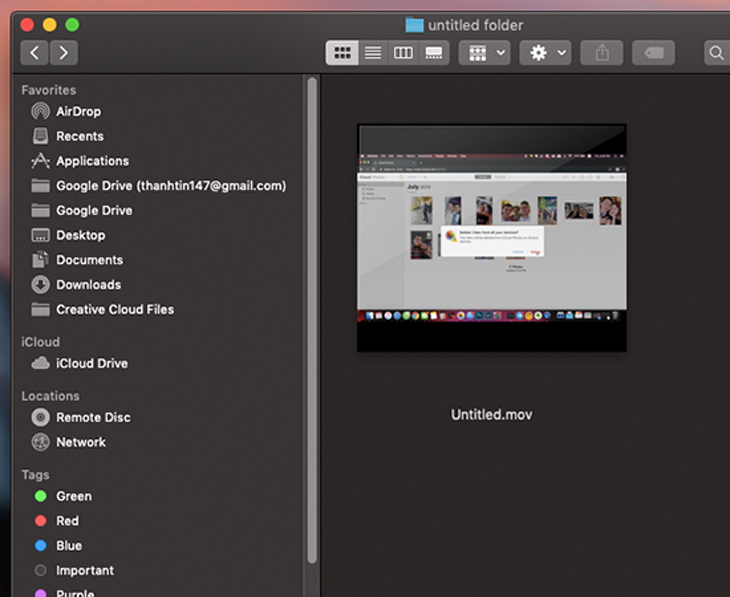
bước 2: Nhấp chuột phải vào video và chọn Mở với > Trình phát QuickTime.
.ud90cdbbe34befd610e088dc140c2dcd6 { padding:0px; margin: 0; padding-top:1em!important; padding-bottom:1em!important; width:100%; display: block; font-weight:bold; background-color:#ECF0F1; border:0!important; border-left:4px solid #E67E22!important; text-decoration:none; } .ud90cdbbe34befd610e088dc140c2dcd6:active, .ud90cdbbe34befd610e088dc140c2dcd6:hover { opacity: 1; transition: opacity 250ms; webkit-transition: opacity 250ms; text-decoration:none; } .ud90cdbbe34befd610e088dc140c2dcd6 { transition: background-color 250ms; webkit-transition: background-color 250ms; opacity: 1; transition: opacity 250ms; webkit-transition: opacity 250ms; } .ud90cdbbe34befd610e088dc140c2dcd6 .ctaText { font-weight:bold; color:inherit; text-decoration:none; font-size: 16px; } .ud90cdbbe34befd610e088dc140c2dcd6 .postTitle { color:inherit; text-decoration: underline!important; font-size: 16px; } .ud90cdbbe34befd610e088dc140c2dcd6:hover .postTitle { text-decoration: underline!important; }
Sau khi chọn và mở video, hãy nhấp vào Chỉnh sửa ở góc trái màn hình -> tiếp tục chọn một trong hai chế độ: Rẽ trái (Quay 90 độ sang trái), Rẽ phải (Xoay 90 độ sang phải).
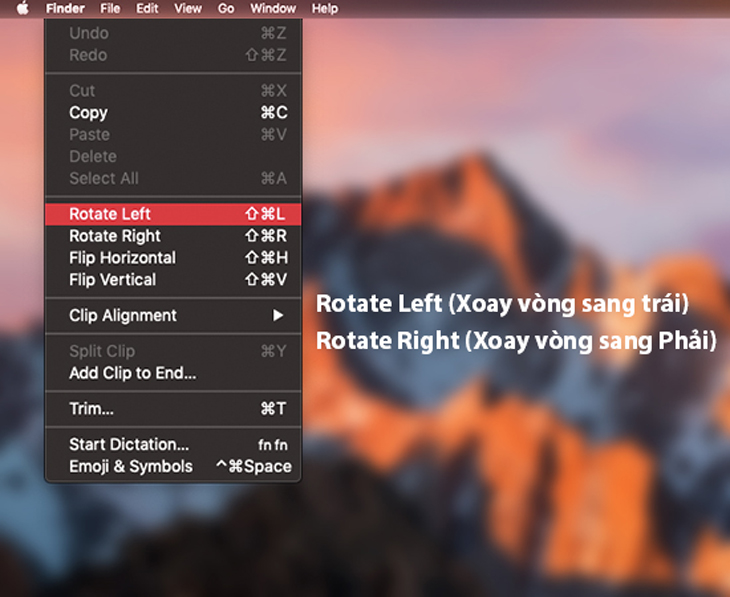
- Cách tắt ứng dụng trên Mac OS
- Cách xóa hoàn toàn thanh tìm kiếm rác trên trình duyệt máy tính
- Cách làm mờ ứng dụng có cửa sổ ẩn trên MAC OS
Với 2 bước đơn giản như trên, bạn hoàn toàn có thể xoay video theo ý muốn. Chúc các bạn may mắn!















